Come integrare SkyDrive con Gmail per inviare file facilmente
Varie / / February 11, 2022
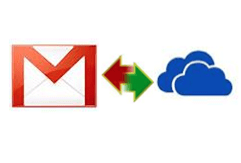
Negli ultimi tempi abbiamo visto alcune modifiche in arrivo su Gmail. Ce n'era uno su di esso
messaggio comporre e rispondere/inoltra interfaccia
. Ce n'era un altro che
integrato Google Drive più da vicino con Gmail
. Bene, l'integrazione era d'obbligo perché Outlook.com presenta un'associazione simile con SkyDrive.
Con quello in atto, gli utenti hanno la possibilità di farlo allegare file di grandi dimensioni nei messaggi di posta elettronica. Tuttavia, ci sono molti che preferiscono SkyDrive su Google Drive ma usano Gmail invece di Outlook.com. Se rientri in questa categoria, l'integrazione di Google Drive con Gmail non ti aiuta. Quello di cui hai bisogno è una perfetta integrazione di SkyDrive con Gmail, ed è quello che cercheremo di capire oggi.
Allegati.me è ciò che porta questo ulteriore vantaggio. È disponibile come estensione per Google Chrome e Mozilla Firefox. Abbiamo già visto in precedenza come utilizzarlo invia allegati Gmail a Dropbox ed Evernote.
Vediamo come questo strumento ci aiuta anche oggi.
Passaggi per integrare SkyDrive con Gmail
I passaggi seguenti sono per Firefox. Il processo dovrebbe essere più o meno lo stesso anche su Chrome.
Passo 1: Sfoglia a Attachments.me e download l'estensione per il browser che utilizzi. Avrai bisogno di Permettere l'estensione da installare sul tuo computer prima di poter iniziare.
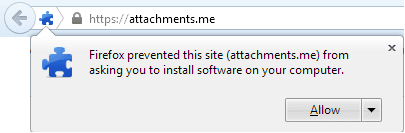

Passo 2: Al termine, ti verrà mostrato un messaggio che ti serve per andare su Gmail. Clicca su Apri Gmail e quindi accedi a qualsiasi account di cui sei proprietario.
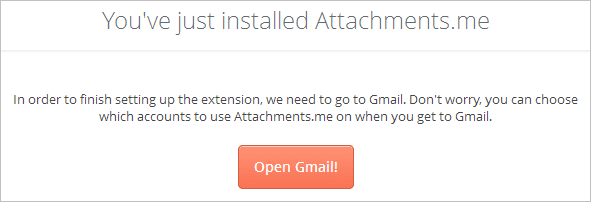
Passaggio 3: Quando accedi ti verrà chiesto se desideri configurare l'interno con l'account in questione. Ciò significa che l'estensione non funziona a livello di browser, funziona a livello di account.

Passaggio 4: Se consenti l'accesso, verrai indirizzato a un'altra pagina in cui dovrai consentire ad Attachments.me di accedere alle informazioni del tuo account Google. Clicca su Permettere.
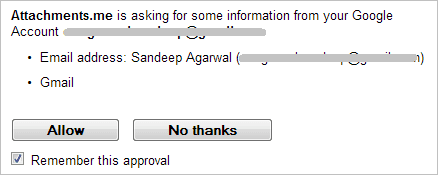
Passaggio 5: Quindi puoi scegliere il servizio che desideri integrare con Gmail. Collega il tuo account SkyDrive facendo clic sull'icona interessata.
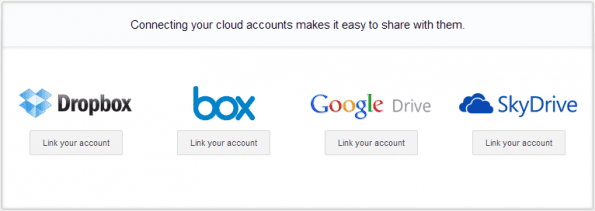
Passaggio 6: È ovvio che dovrai accedere anche al tuo account SkyDrive. Inoltre, dovrai consentire alcune autorizzazioni su questo.
Allegare file SkyDrive
Ora sarai in grado di allegare file SkyDrive ai messaggi di Gmail direttamente dall'interfaccia di Gmail. Appena sotto il Allega un file link vedrai un'icona simile a una clip con due opzioni.

Il primo ti consente di scegliere un file da SkyDrive e il secondo ti consente di caricare un file su SkyDrive e quindi condividerlo.
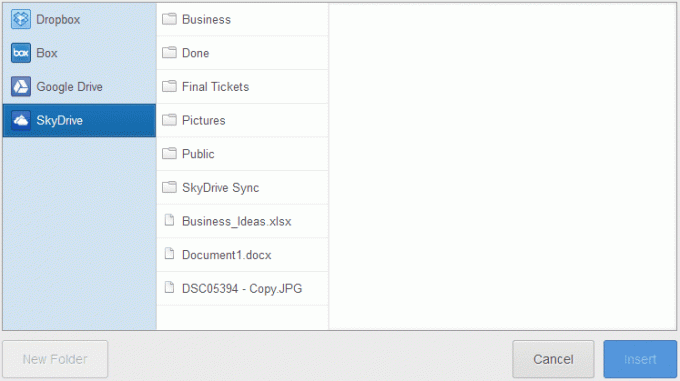
L'altra parte buona è quella puoi inviare gli allegati che ricevi (come parte delle e-mail) direttamente a SkyDrive. Quando stai visualizzando un messaggio, vedrai un pannello sulla destra per aiutarti a farlo.
Conclusione
Attachments.me integra Dropbox, Box e Google Drive in modo simile. Si spera che l'integrazione di SkyDrive con Gmail possa aiutare. Sicuramente mi ha aiutato (molto).
Ora è molto più facile lavorare con i file SkyDrive come parte degli allegati di Gmail. Altrimenti l'unica opzione era farlo creare un collegamento pubblico e quindi incollarlo manualmente nel messaggio desiderato. Prova questo!
Ultimo aggiornamento il 03 febbraio 2022
L'articolo sopra può contenere link di affiliazione che aiutano a supportare Guiding Tech. Tuttavia, non pregiudica la nostra integrità editoriale. Il contenuto rimane imparziale e autentico.



